“3.2.2 基本となるレポートの作成”で作成した問い合わせファイルを利用して、月度ごとに、売上額の当年実績と前年実績を比較するレポートを作成します。
作成手順を、以下に示します。
[問い合わせのレイアウト]画面の表示
[ホーム]画面で、[問い合わせファイルを開く]を選択します。
「時系列基本.rne」を指定して、[開く]ボタンをクリックします。
→[問い合わせのレイアウト]画面が表示されます。
[表側]フィールドの[商品大分類]、[条件]フィールドの[部門名]、[データ]フィールドの[粗利益]を削除します。
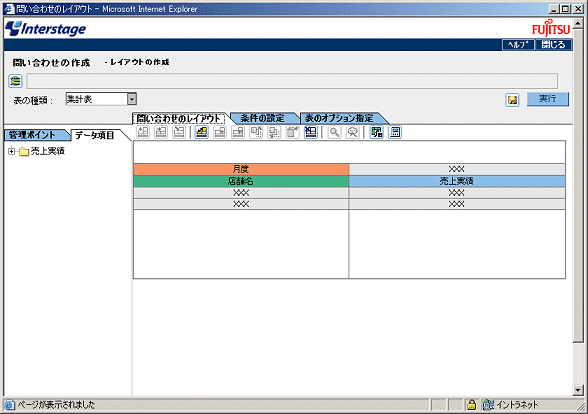
当年実績値の指定
[データ]フィールドの[売上実績]を選択し、[項目の詳細指定]ボタンをクリックします。
→[項目の詳細指定]画面が表示されます。
[項目名]を「当年実績」に変更します。
[OK]ボタンをクリックします。
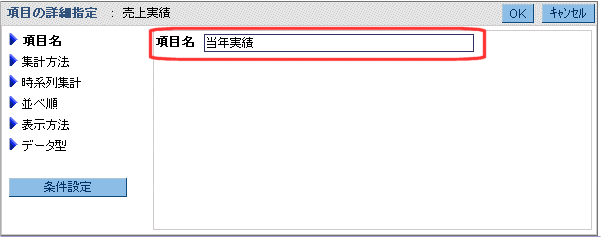
前年実績値の指定
データ項目の[売上実績]を、[データ]フィールドの右側に貼り付けます。
貼り付けた[売上実績]を選択し、[項目の詳細指定]ボタンをクリックします。
→[項目の詳細指定]画面が表示されます。
[項目の詳細指定]画面で、[項目名]を「前年実績」に変更します。
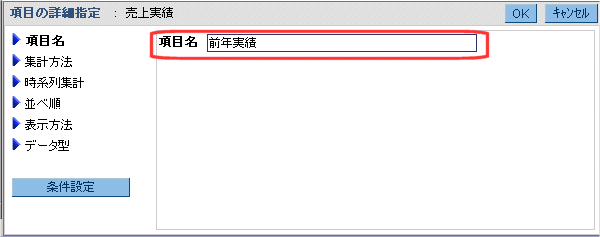
[時系列集計]を選択します。
[前期間との比較を行う]をチェックします。
前年の同月と比較するため、[比較先]を[1年前]とします。
[集計方法]の[比較先の実績値]をチェックします。
[OK]ボタンをクリックします。
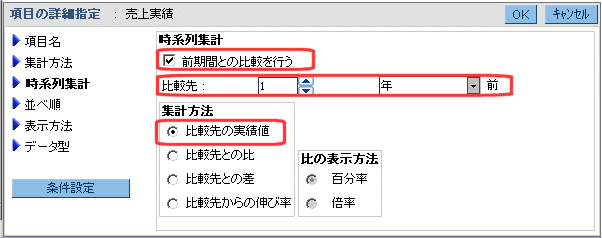
さらに、異なる集計方法で比較を行いたい場合は、“4.2.2 データ項目の表示内容を変更する”の“表示形式を変更する”を参照してください。
前年比の指定
データ項目の[売上実績]を、[データ]フィールドの右側に貼り付けます。
貼り付けた[売上実績]を選択し、[項目の詳細指定]ボタンをクリックします。
→[項目の詳細指定]画面が表示されます。
[項目の詳細指定]画面で、[項目名]を「前年比」に変更します。
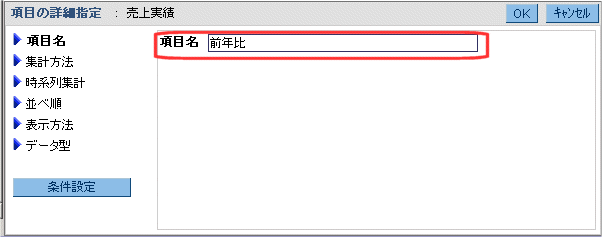
[時系列集計]を選択します。
[前期間との比較を行う]をチェックします。
[比較先]を[1年前]とします。
前年比を出力するため、[集計方法]の[比較先との比]をチェックします。
[比の表示方法]の[百分率]をチェックします。
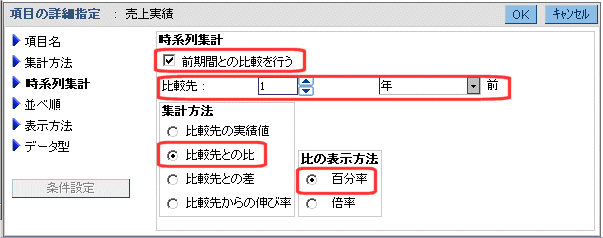
[データ型]タブを選択します。
[小数点以下桁数]を[2]に変更します。
[OK]ボタンをクリックします。
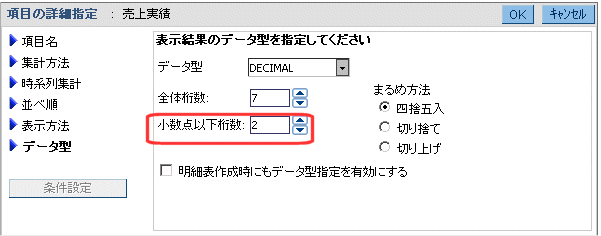
→「問い合わせのレイアウト」は、以下のように表示されます。
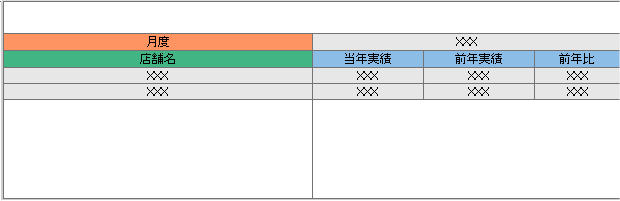
問い合わせ結果の表示
問い合わせを行います。
→問い合わせ結果が表示されます。
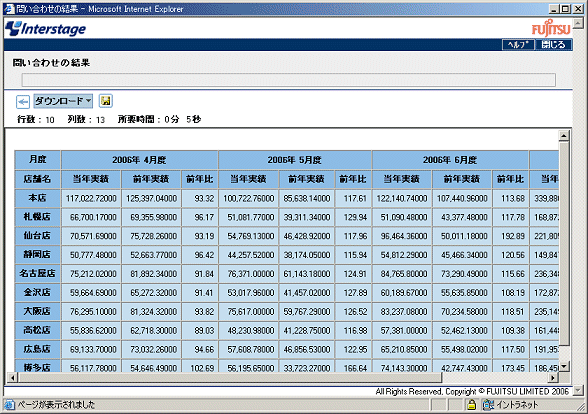
問い合わせ結果を終了します。